Tulostusikkuna
Tulostusnäyttö tulee näkyviin, kun painat [Tulostus] käyttöpaneelin [Päävalikko]-näytössä.
Tässä näytössä voit tulostaa pakotetussa säilytyksessä olevia, turvatulostus- tai salattu turvatulostus -asiakirjoja. Voit myös tarkistaa kyseisten asiakirjojen ja ajastettujen tulostustöiden sisällön tai muuttaa tulostusasetuksia.
Tässä näytössä voit tulostaa pakotetussa säilytyksessä olevia, turvatulostus- tai salattu turvatulostus -asiakirjoja. Voit myös tarkistaa kyseisten asiakirjojen ja ajastettujen tulostustöiden sisällön tai muuttaa tulostusasetuksia.
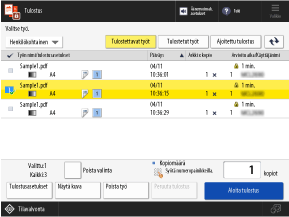
[Henkilökoht.], [Jaettu] ja [Ryhmä]
Valitse alasvetovalikosta luettelossa näytettävien asiakirjojen tyyppi.
[Henkilökoht.]:
Näyttää kirjautuneen käyttäjän asiakirjat.
Näyttää kirjautuneen käyttäjän asiakirjat.
[Jaettu]:
Näyttää pidossa olevat asiakirjat tietyin ehdoin.
Näyttää pidossa olevat asiakirjat tietyin ehdoin.
* Kaikki käyttäjät voivat tarkastella ja tulostaa asiakirjoja, jotka näytetään, kun [Jaettu] on valittuna.
[Ryhmä]:
Näyttää sen osastotunnuksen asiakirjat, johon kirjautunut käyttäjä kuuluu.
Näyttää sen osastotunnuksen asiakirjat, johon kirjautunut käyttäjä kuuluu.
[Tulostettavat työt], [Tulostetut työt] ja [Ajoitettu tulostus]
Voit vaihtaa asiakirjaluetteloa tulostuksen tilan mukaan.
[ ]
]
 ]
]Päivittää asiakirjaluettelon.
Asiakirjaluettelo
Seuraavat asiakirjat näkyvät luettelossa:
Pakotettu säilytys -toiminto
Turvatulostus
Salattu turvatulostus
Ajastettu tulostus
Kun valitset asiakirjan, se saa valintamerkin ja numeron. Kun tulostat useita asiakirjoja samalla kertaa, asiakirjat tulostetaan numerojärjestyksessä.
* Voit valita kerrallaan enintään 100 tiedostoa.
* Painamalla [Päiväys] voit lajitella asiakirjojen luettelojärjestyksen päivämäärän ja kellonajan mukaan. Jos olet kirjautunut laitteelle, luettelojärjestys säilyy seuraavan kirjautumisen yhteydessä.
* Joillekin asiakirjoille voidaan antaa seuraavat kuvakkeet:
[ ]: Turvatulostus (Secure Print), salattu turvatulostus (Encrypted Secure Print) tai salattu PDF-dokumentti
]: Turvatulostus (Secure Print), salattu turvatulostus (Encrypted Secure Print) tai salattu PDF-dokumentti
 ]: Turvatulostus (Secure Print), salattu turvatulostus (Encrypted Secure Print) tai salattu PDF-dokumentti
]: Turvatulostus (Secure Print), salattu turvatulostus (Encrypted Secure Print) tai salattu PDF-dokumentti[ ]: Pakotettu säilytys -asiakirja, johon varoitusnäyttöä sovelletaan [Pidossa olevien töiden varoitusasetukset]
]: Pakotettu säilytys -asiakirja, johon varoitusnäyttöä sovelletaan [Pidossa olevien töiden varoitusasetukset]
 ]: Pakotettu säilytys -asiakirja, johon varoitusnäyttöä sovelletaan [Pidossa olevien töiden varoitusasetukset]
]: Pakotettu säilytys -asiakirja, johon varoitusnäyttöä sovelletaan [Pidossa olevien töiden varoitusasetukset][Valitse kaikki (Enintään 100 työtä)] ja [Poista valinta]
Kun painat [Valitse kaikki (Enintään 100 työtä)] kun asiakirjoja ei ole valittu, kaikki luettelossa näkyvät asiakirjat valitaan.
Kun painat [Poista valinta] silloin, kun vähintään yksi asiakirja on valittuna, niiden kaikki valinnat tyhjennetään.
[Kopiomäärä]
Muuttaa valitun asiakirjan tulostettavien kopioiden määrää.
[Tulostusasetukset] ja [Valit. töitä koskevat tul.aset.]
Voit tarkistaa ja/tai muuttaa valitun asiakirjan tulostusasetuksia.
* Voit valita useita asiakirjoja ja muuttaa tulostusasetuksia erässä. Kuitenkin kun jokin seuraavista asiakirjoista on myös valittuna, et voi tehdä erämuutosta:
Pakotettu säilytys -tulostusasiakirjat
Turvatulostus-asiakirjat
Salattu turvatulostus -asiakirjat
Salatut PDF-tiedostot
[Näytä kuva]
Voit näyttää valitun asiakirjan esikatseluikkunan ja tarkistaa asiakirjan sisällön.
Voit myös poistaa sivuja esikatseluikkunasta tai tulostaa asiakirjan esikatseluikkunasta.
Voit myös poistaa sivuja esikatseluikkunasta tai tulostaa asiakirjan esikatseluikkunasta.
[Poista työ]
Poistaa valitut asiakirjat.
[Peruuta tulostus]
Peruuttaa valittujen asiakirjojen tulostuksen.
[Aloita tulostus]
Toteuttaa valittujen asiakirjojen tulostuksen.
* Varoitusnäyttö tulee näkyviin tulostettaessa pakotettu säilytys -tulostusasiakirja, jota varoitusnäyttö koskee. [Pidossa olevien töiden varoitusasetukset]
Tulostusasetusten muuttaminen ja esikatseluikkunan näyttäminen
Tulostuksessa käytettävästä ajurityypistä tai suoratulostuksen tiedostomuodosta riippuen et voi suorittaa joitakin toimintoja, kuten muuttaa tulostusasetuksia tai näyttää esikatseluikkunaa.
 : Käyttö on mahdollista
: Käyttö on mahdollista  : Käyttö ei ole mahdollista:
: Käyttö ei ole mahdollista:|
Toiminto
|
Tulostuksessa käytetty ajurityyppi
|
Tiedostomuoto suoratulostuksessa
|
|||||
|
UFR II
|
PS*1
|
PCL*2
|
PDF
|
XPS
|
JPEG
|
TIFF
|
|
|
[Tulostusasetukset]
|

|

|

|

|

|

|

|
|
[Kopiomäärä]
|

|

|

|

|

|

|

|
|
[Tulostusalue]*3
|

|

|

|

|

|

|

|
|
[2-puol. tulostus]
|

|

|

|

|

|

|

|
|
[Valitse paperi]*3*4
|

|

|

|

|

|

|

|
|
[N 1:lle]
|

|

|

|

|

|

|

|
|
[Nidonta]*3*5
|

|

|

|

|

|

|

|
|
[Vihko]*3
|

|

|

|

|

|

|

|
|
[Rei'itys]*3*5
|

|

|

|

|

|

|

|
|
[Väriaineen säästö]*3
|

|

|

|

|

|

|

|
|
[Näytä kuva]
|

|

|

|

|

|

|

|
|
[Poista sivu]
|

|

|

|

|

|

|

|
*1Toiminnot ovat mahdollisia vain, kun käytetään Canon PS3 -tulostinajuria ilman PPD:tä.
*2Toiminnot ovat mahdollisia vain, kun käytetään PCL6 (PCL XL) -tulostinajuria.
*3Asetuksia ei voi muuttaa, kun useita asiakirjoja on valittu.
*4Asetuksia ei voi muuttaa käytettäessä eri paperikokoja.
*5Asetuksia voi muuttaa vain, kun tarvittava lisälaite on asennettu.
HUOMAUTUS
Jos [Joitakin vastaanotettuja töitä ei voitu tallentaa.] tai [Joitakin töitä on poistettu.] on näkyvissä
Nämä viestit tulevat näkyviin, jos asiakirjaa vastaanotettaessa tapahtuu virhe tai asiakirja poistetaan säilytysajan jälkeen. Voit poistaa viestin painamalla [ ].
].
 ].
].